Πώς να ενεργοποιήσετε με μη αυτόματο τρόπο την πιο πρόσφατη έκδοση Java σε συστήματα Windows
Η Java είναι μια γλώσσα προγραμματισμού υπολογιστών(Java is a computer programming language) που βρίσκεται σε επιτραπέζιους υπολογιστές έως διακομιστές σε κινητές συσκευές και επίσης έξυπνες κάρτες. Η εφαρμογή Java εκτελείται στα περισσότερα συστήματα, συμπεριλαμβανομένων των Linux , Mac και Windows . Υπάρχουν πολλές χρήσεις όπου εφαρμόζεται η Java , όπως η αναπαραγωγή διαδικτυακών παιχνιδιών και η προβολή τρισδιάστατων εικόνων. Επιπλέον, διαδραματίζουν επίσης ρόλο σε λύσεις ηλεκτρονικού επιχειρείν για εταιρικούς υπολογιστές και ούτω καθεξής. Η Java(Java) είναι ένα δημοφιλές πρόγραμμα στον τομέα της πληροφορικής όπου χρησιμοποιούν μια λύση διακομιστή που βασίζεται σε Java που αναπτύσσεται σε διακομιστές. (Java)Επιπλέον, η Java που αναπτύσσεται σε διακομιστές είναι σχετικά ασφαλέστερη σε σύγκριση με τη χρήση της Javaσε επιτραπέζια συστήματα. Μπορεί επίσης να απαιτείται Java για το άνοιγμα ενός ιστότοπου ή την εκτέλεση ενός προγράμματος.(Java)
Αν και δεν συνιστάται η χρήση Java στον προσωπικό σας υπολογιστή λόγω της απειλής ασφαλείας, σε ορισμένες αναπόφευκτες περιπτώσεις μπορεί να χρειαστεί να εγκαταστήσετε την Java για να εκτελέσετε ένα πρόγραμμα ή μια ιστοσελίδα – και σε τέτοιες περιπτώσεις, χρειάζεται να λάβετε ορισμένες προφυλάξεις . Αξίζει να αναφέρουμε ότι σε αναπόφευκτες καταστάσεις όπως αυτή που αναφέρεται εδώ, θα πρέπει να εγκαταστήσετε την Java μόνο από τον επίσημο ιστότοπο. Είναι επίσης απαραίτητο να διατηρείτε ενημερωμένα τα προγράμματα Java καθώς είναι εύκολο για τους εισβολείς και τους χάκερ να μεταγλωττίσουν τον κώδικα Java που μπορεί να μολύνει τους περισσότερους υπολογιστές ενώ σερφάρουν στο διαδίκτυο.
Οι περισσότεροι χρήστες αντιμετωπίζουν προβλήματα με τη χρήση Java σε σύστημα Windows , ακόμη και μετά την επιτυχή εγκατάστασή τους στο σύστημα Windows . Εάν έχετε κατεβάσει και εγκαταστήσει τη Java αλλά εξακολουθείτε να μην μπορείτε να τη χρησιμοποιήσετε, τότε είναι πιθανό το πρόγραμμα περιήγησής σας να μην έχει ενεργοποιήσει τη Java . Αυτό το πρόβλημα παρουσιάζεται συνήθως εάν ο χρήστης χρησιμοποιεί ήδη άλλη εφαρμογή που απαιτεί Java . Σε αυτήν την περίπτωση, οι προμηθευτές εφαρμογών δεν θέλουν να αλλάξουν τις ρυθμίσεις του προγράμματος περιήγησης και ο χρήστης πρέπει να ενεργοποιήσει με μη αυτόματο τρόπο την πιο πρόσφατη εγκατεστημένη έκδοση της Java στον Πίνακα Ελέγχου Java(Java Control Panel) . Είναι επίσης καλή πρακτική να ενεργοποιείτε και να χρησιμοποιείτε την πιο πρόσφατη έκδοση της Javaγια να επωφεληθείτε από τις πιο πρόσφατες ενημερώσεις κώδικα και βελτιώσεις ασφαλείας.
Πώς να ελέγξετε την έκδοση Java στα (Java)Windows 10 :
- Κάντε κλικ στο κουμπί Έναρξη
- Κάντε κύλιση(Scroll) στις εφαρμογές και τα προγράμματα που αναφέρονται μέχρι να δείτε το φάκελο Java
- Κάντε κλικ στο φάκελο Java
- Ανοίξτε το About Java για να δείτε την έκδοση Java .
Σε αυτό το άρθρο, συζητάμε πώς να εγκαταστήσετε Java και να ενεργοποιήσετε με μη αυτόματο τρόπο την πιο πρόσφατη εγκατεστημένη έκδοση της Java στον Πίνακα Ελέγχου Java(Java Control Panel)
Ενεργοποιήστε με μη αυτόματο τρόπο την πιο πρόσφατη έκδοση Java στα Windows
Η λήψη της Java είναι εύκολη και οι χρήστες ενδέχεται να απαιτούν δικαιώματα διαχειριστή για τη λήψη και την εγκατάσταση των Windows . Υπάρχουν δύο τρόποι εγκατάστασης Java . Οι χρήστες μπορούν να επιλέξουν είτε να λάβουν Java μέσω διαδικτυακής λήψης είτε λήψης εκτός σύνδεσης από τον επίσημο ιστότοπο – java.com .
Μόλις ξεκινήσει η διαδικασία, μπορείτε να επιλέξετε είτε Εκτέλεση(Run) είτε Αποθήκευση(Save) για το αρχείο λήψης από το πλαίσιο διαλόγου Λήψη αρχείου . (File Download)Κάντε κλικ στην επιλογή (Click) Εκτέλεση(Run) για να εκτελέσετε το πρόγραμμα εγκατάστασης Ή κάντε κλικ στην επιλογή Αποθήκευση(Save) για να αποθηκεύσετε το αρχείο για μελλοντική εγκατάσταση.
Επιλέξτε τη θέση του φακέλου και αποθηκεύστε το αρχείο σε μια γνωστή θέση στον υπολογιστή σας. Για να ξεκινήσετε τη διαδικασία εγκατάστασης, κάντε διπλό κλικ(Double-click) στο αποθηκευμένο αρχείο για εκτέλεση και εγκατάσταση Java .
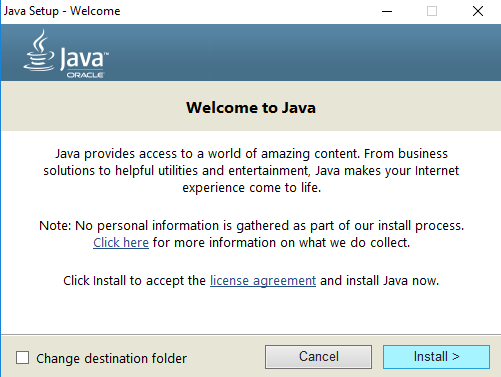
Χρήση του πίνακα ελέγχου Java(Java Control Panel) στα Windows 10
Μεταβείτε στην Έναρξη(Start) και ανοίξτε τον Πίνακα Ελέγχου(Control Panel) .
Στον Πίνακα Ελέγχου, κάντε κλικ στο εικονίδιο Java για να ανοίξετε τον Πίνακα Ελέγχου Java(Java Control Panel) .
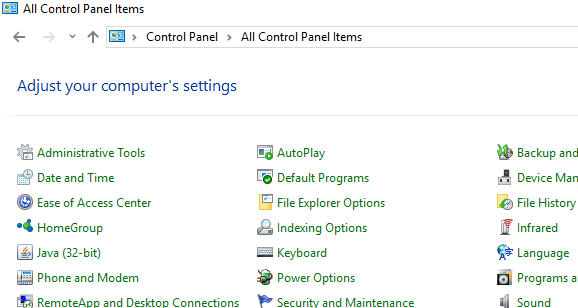
Τώρα για να ενεργοποιήσετε την πιο πρόσφατη εγκατεστημένη έκδοση της Java , ανοίξτε την καρτέλα Java . Για να ανοίξετε τις ρυθμίσεις Java Runtime Environment , κάντε κλικ στο κουμπί (Java Runtime Environment)Προβολή(View) .
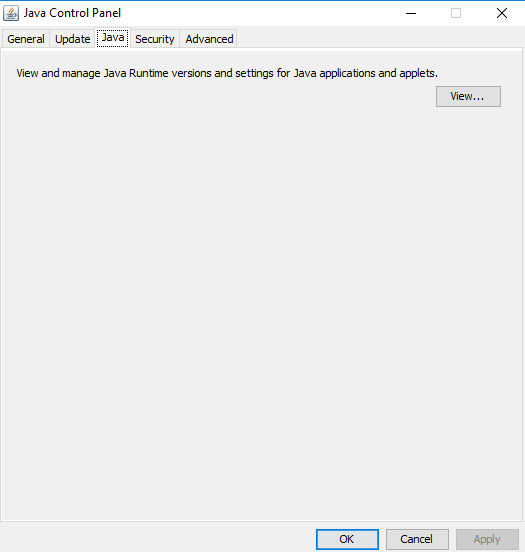
Επιλέξτε την επιλογή Enabled για να επιτρέψετε την πιο πρόσφατη έκδοση Java Runtime .
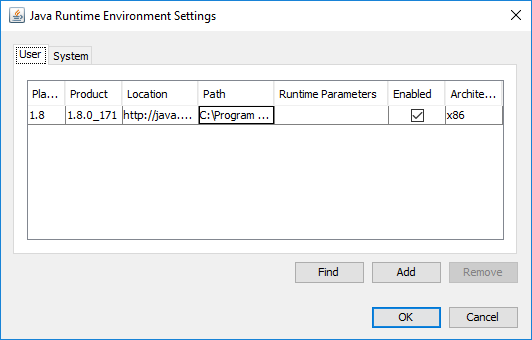
Κάντε κλικ στο κουμπί OK για να εφαρμόσετε τις αλλαγές της ρύθμισης. Κάντε κλικ στο OK στον Πίνακα Ελέγχου Java για(Java Control Panel) να επιβεβαιώσετε τις αλλαγές.
Τώρα εκτελέστε το πρόγραμμα Java που είναι ενσωματωμένο στο πρόγραμμα περιήγησης ιστού (applet) για να επαληθεύσετε εάν η πιο πρόσφατη έκδοση της Java είναι εγκατεστημένη στον υπολογιστή σας.
Αυτό είναι όλο.(That’s all.)
Related posts
Η λίστα Java στον Πίνακα Ελέγχου των Windows παραμένει ακόμα και μετά την απεγκατάσταση της Java
Πώς να ρυθμίσετε το JAVA_HOME στα Windows 10
Διαχειριστείτε τις ρυθμίσεις Java στα Windows 11/10
Πώς να ενεργοποιήσετε την Java σε όλα τα μεγάλα προγράμματα περιήγησης ιστού
Ποια έκδοση Java έχω εγκαταστήσει; 3 τρόποι για να μάθετε την απάντηση
Οι καλύτερες δωρεάν εφαρμογές Podcast για υπολογιστή με Windows
Εκκινήστε εύκολα αρχεία με το myLauncher για υπολογιστές με Windows 10
Η εγκατάσταση ή η ενημέρωση Java δεν ολοκληρώθηκε - Κωδικός σφάλματος 1603
Το Alt-Tab Terminator ενισχύει την προεπιλεγμένη λειτουργικότητα ALT-Tab των Windows
Οι ρυθμίσεις συγχρονισμού δεν λειτουργούν ή είναι γκριζαρισμένες στα Windows 11/10
Διορθώστε το σφάλμα Crypt32.dll που δεν βρέθηκε ή λείπει στα Windows 11/10
Η ενημέρωση Java δεν ολοκληρώθηκε, Κωδικός σφάλματος 1618
Τα Windows έχουν κολλήσει στην οθόνη καλωσορίσματος
Πώς να ανοίξετε τις Ιδιότητες συστήματος στον Πίνακα Ελέγχου στα Windows 11/10
Πώς να εγκαταστήσετε το Drupal χρησιμοποιώντας WAMP στα Windows
Διορθώστε το σφάλμα Windows Update 0x80070422 στα Windows 10
Πώς να χρησιμοποιήσετε τα ενσωματωμένα εργαλεία Charmap και Eudcedit των Windows 11/10
Τρόπος κατάργησης ή απεγκατάστασης Java (JRE) σε Windows και Mac
Πώς να ανοίξετε ή να εκτελέσετε ένα αρχείο JAR στα Windows 11/10
Πώς να ελέγξετε τη σύνδεση τερματισμού λειτουργίας και εκκίνησης στα Windows 11/10
